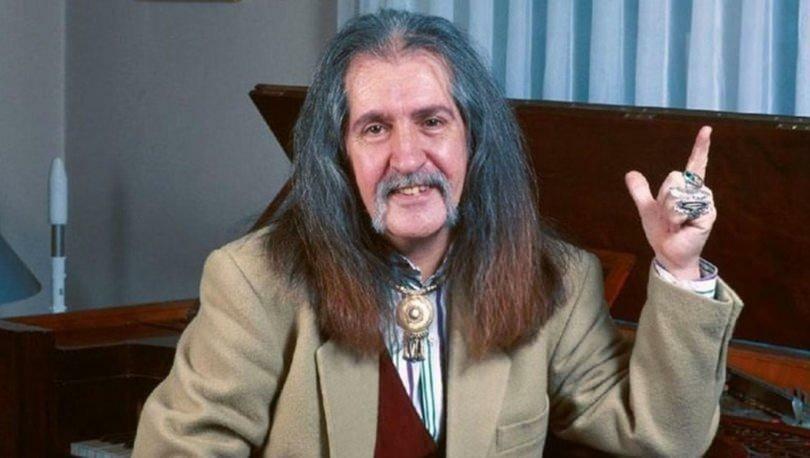Mac OS X Lion: Hur man krypterar externa enheter
Säkerhet Äpple Mac Os X Lejon / / March 19, 2020
Säkerhetskopiera dina data är ett av de viktigaste stegen för att se till att dina data är säkra. Att lägga till kryptering till dina säkerhetskopior är ännu bättre. Så här krypterar du externa enheter i Mac OS X Lion.
Den här processen låter dig kryptera externa USB-hårddiskar, flash-enheter och SD-kort. OS X Lion använder Filevault2 med XTS - AES 128-bitars kryptering för att hålla säkerhetskopierade data.
Anslut den externa enheten som du vill kryptera till din Mac. Klicka sedan Gå >> Verktyg från verktygsfältet.
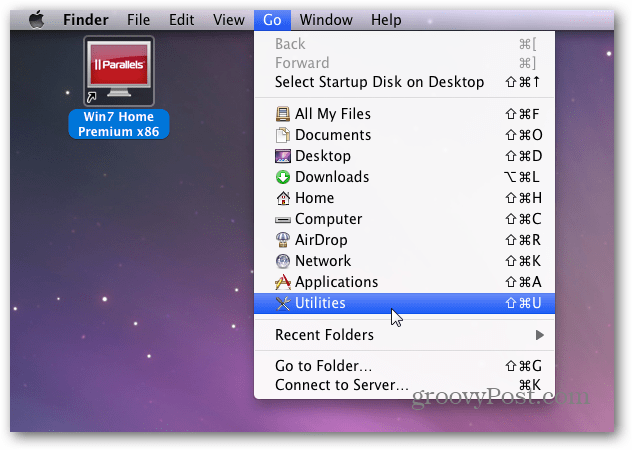
Dubbelklicka sedan på Diskverktyget.
![sshot-2012-01-04- [22-04-44] sshot-2012-01-04- [22-04-44]](/f/cee727ad83e42299b6c9c4b380eb8015.png)
När Disk Utility startar, hitta den externa enheten till vänster och markera den. Här krypterar jag en 16 GB flash-enhet. För att lägga till kryptering måste du formatera enheten. Så se till att all information du behöver om den säkerhetskopieras först.
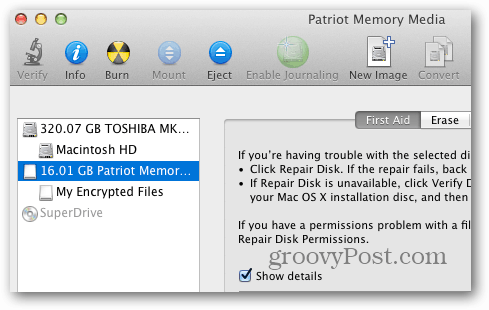
Klicka på fliken Radera i Diskverktyg. Välj sedan det krypteringsformat som ska användas. För bästa resultat använder du Mac OS Extended (Journaled, Encrypted).
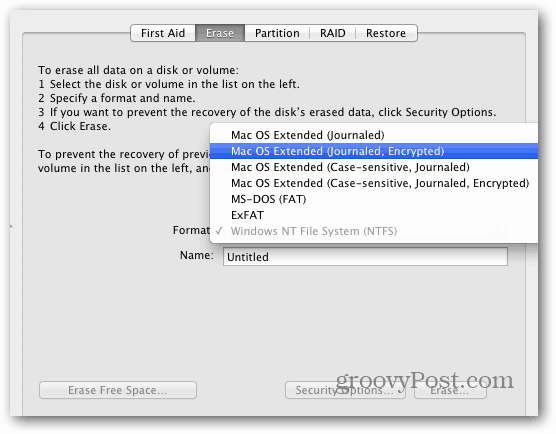
Skriv in ett minnesvärd namn för din enhet. Klicka sedan på knappen Radera.
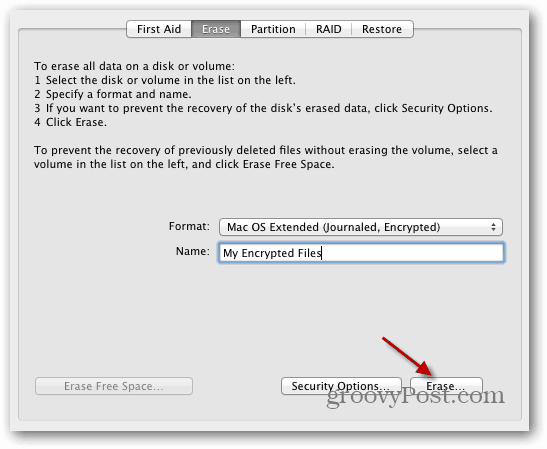
Då uppmanas du att ange ett säkert lösenord två gånger för att starta krypteringsprocessen. Använd ett starkt lösenord med många stora och små bokstäver, siffror och symboler. Ju starkare lösenord desto bättre! Diskverktyget visar en lösenordsstyrkemätare när du skriver lösenordet i.
Om du vill, ange ett ledtråd för ditt lösenord - men det krävs inte. Klicka på knappen Radera.
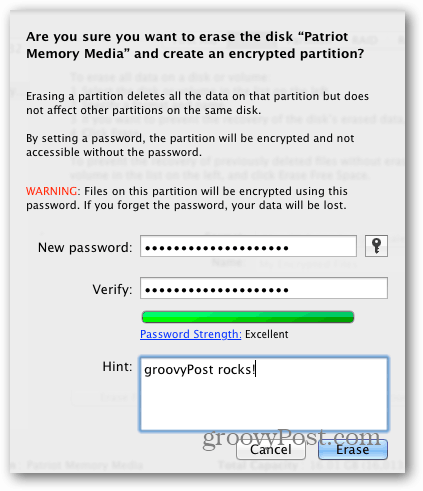
Diskverktyget formaterar och krypterar enheten. Du ser en framstegsfält i det nedre högra hörnet av verktygsfönstret.
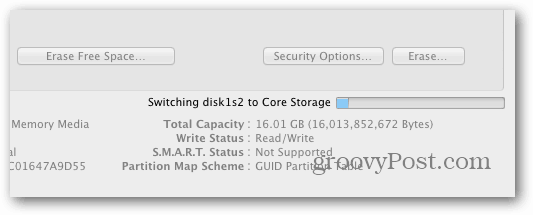
Du är redo. Lägg till dina hemliga filer med världsbehörighet till den krypterade enheten.
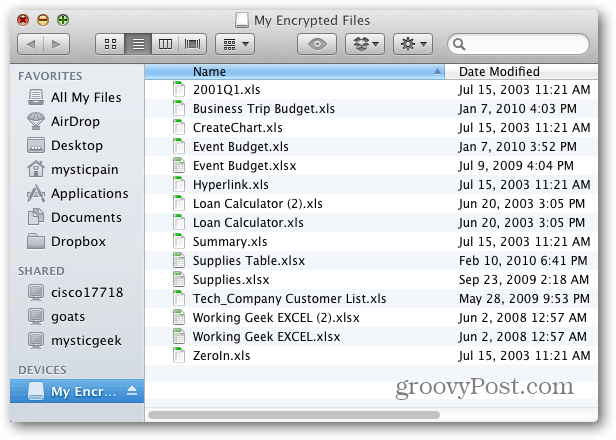
Mata ut det på ett säkert sätt.
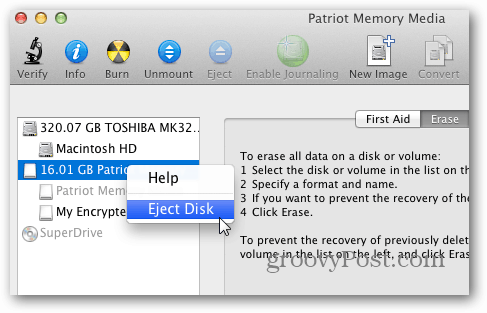
Nästa gång du ansluter din enhet till din Mac ombeds du om lösenordet du skapade för den krypterade volymen. Jag rekommenderar inte att du kan komma ihåg lösenordet i nyckelringen - speciellt på en delad dator.
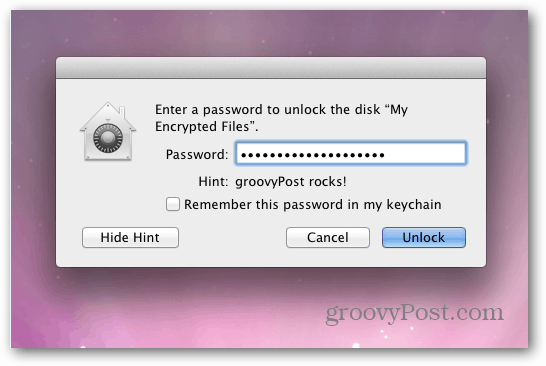
Klicka på Lås upp när du har angett lösenordet. Nu har du tillgång till filerna på den krypterade enheten.
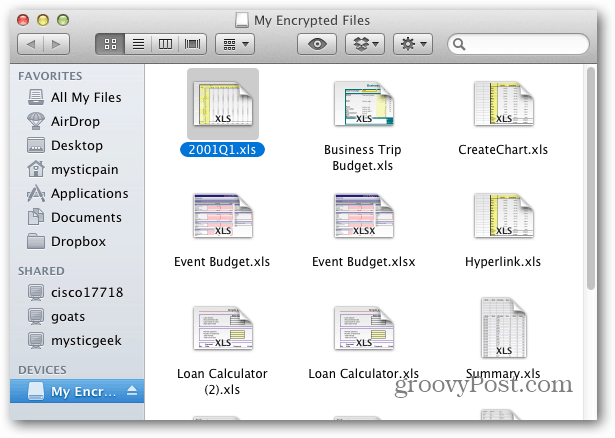
Tänk på att krypteringsprotokollet bara fungerar på en Mac. Du kan använda Diskverktyget för att formatera din externa enhet till (MS-DOS) FAT, men den kommer inte att krypteras. Ett fantastiskt program för att kryptera din enhet så att det fungerar med Windows, Mac och Linux TruCrypt.
Se till att göra det medan du är på det kryptera dina iPhone-, iPad- eller iPod touch-säkerhetskopior för.